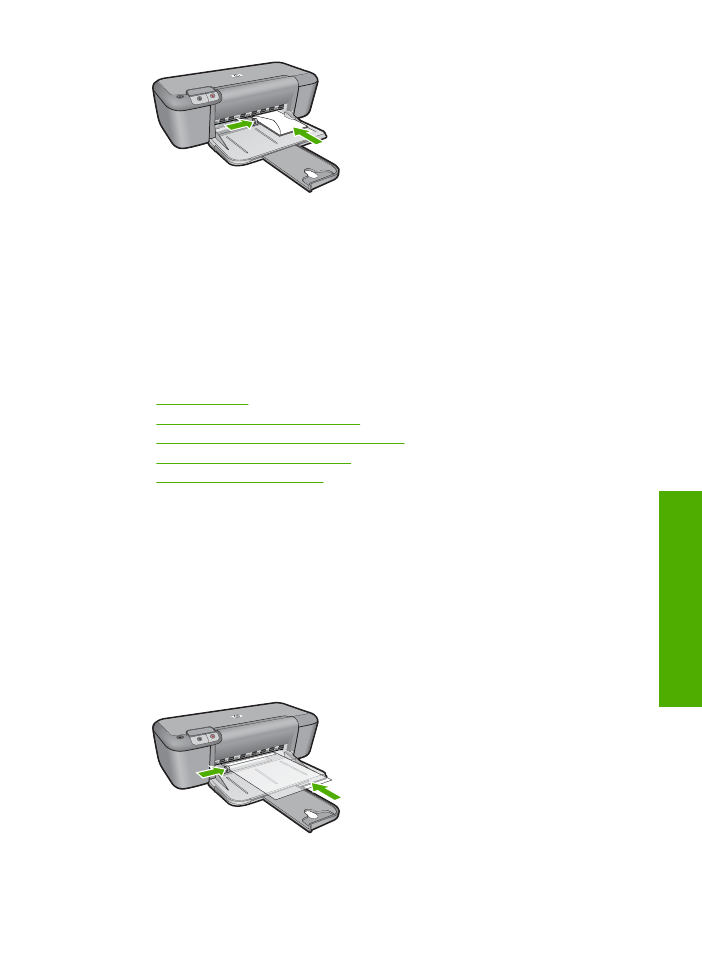
Eriotstarbeliste tarvikute printimine
Lüümikutele printimine
1.
Lükake paber täies ulatuses vasakule.
2.
Asetage ümbrikud paberisalve parempoolsesse osasse. Prinditav pool peab jääma
alla ja kleepriba peab olema suunatud üles- ja printeri poole.
3.
Lükake ettevaatlikult lüümikud printerisse, kuni nende peatumiseni, nii et kleepribad
ei takerduks üksteise külge.
4.
Seadke paberijuhik kindlalt vastu lüümikute serva.
5.
Avage dialoog
Printer Properties
(Printeri atribuudid).
6.
Klõpsake vahekaarti
Printing Shortcuts
(Printimise otseteed).
Eriotstarbeliste tarvikute printimine
9
Print (Prindi)
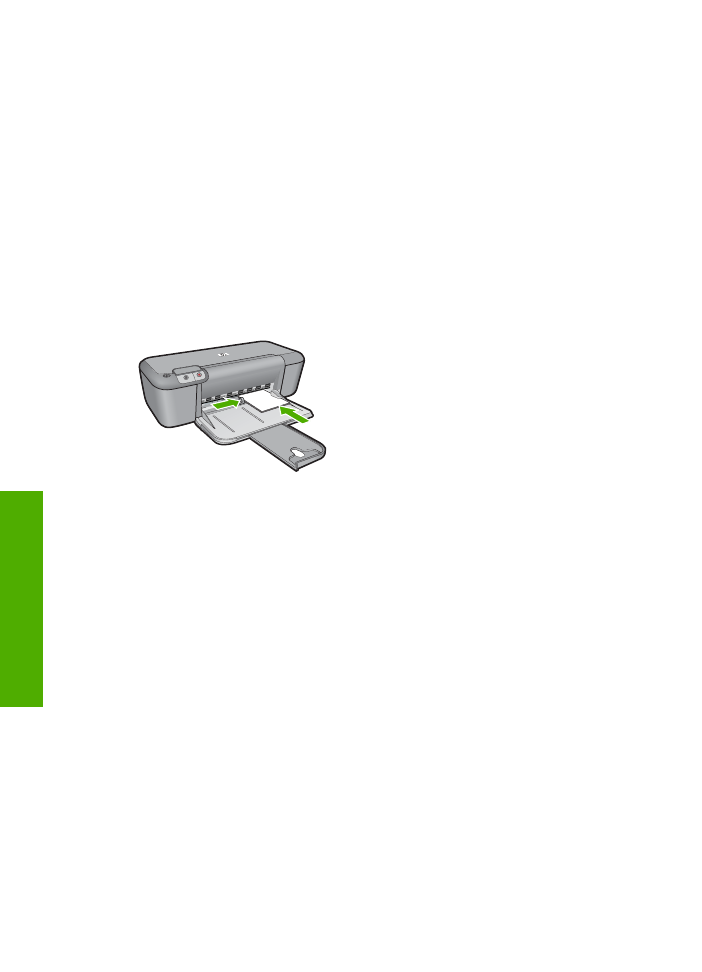
7.
Loendis
Printing Shortcuts
(Printimise otseteed) klõpsake valikut
Presentation
Printing
(Esitluse printimine) , seejärel määratlege alljärgnevad printimise seaded:
•
Paper Type
(Paberi tüüp): Klõpsake
More
(Rohkem), seejärel valige vastav
lüümik.
•
Paper Size
(Paberi formaat): Vastav paberiformaat
8.
Valige ükskõik missugune teine sobiv printimisseadistus ja klõpsake seejärel nuppu
OK
.
Postkaartide printimine
1.
Lükake paber täies ulatuses vasakule.
2.
Asetage kaardid paberisalve parempoolsesse osasse. Prinditav pool peab jääma
allapoole ja lühem serv peab olema suunatud printeri poole.
3.
Asetage kaardid printerisse, lükates neid kuni peatumiseni.
4.
Seadke paberijuhik kindlalt vastu kaartide serva.
5.
Avage dialoog
Printer Properties
(Printeri atribuudid).
6.
Klõpsake vahekaarti
Features
(Funktsioonid) ja määratlege alljärgnevad printimise
seaded:
•
Paper Type
(Paberi tüüp): Klõpsake
More
(Rohkem), klõpsake
Specialty
Papers
(Eripaberid), seejärel valige sobiv kaardi tüüp.
•
Print Quality
(Prindikvaliteet):
Normal
(Tavaline) või
Best
(Parim)
•
Size
(Formaat): Vastav kaardiformaat
7.
Valige ükskõik missugune teine sobiv printimisseadistus ja klõpsake seejärel nuppu
OK
.
Siltide printimine
1.
Lükake paber täies ulatuses vasakule.
2.
Lehvitage sildilehtede servasid, et neid üksteisest eraldada, seejärel joondage
servad.
3.
Asetage sildilehed paberisalve parempoolsesse osasse. Siltidega pool peab jääma
alla.
4.
Asetage lehed printerisse, lükates neid kuni peatumiseni.
5.
Seadke paberijuhik kindlalt vastu lehtede serva.
Peatükk 2
10
Print (Prindi)
P
rint (P
rindi)
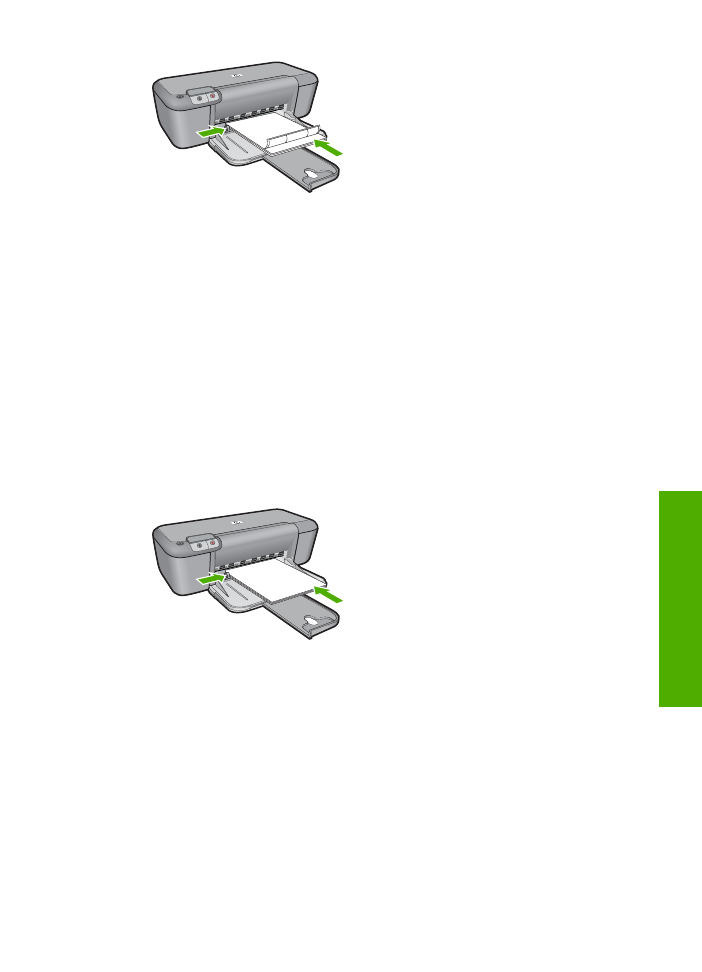
6.
Avage dialoog
Printer Properties
(Printeri atribuudid).
7.
Klõpsake vahekaarti
Printing Shortcuts
(Printimise otseteed).
8.
Loendis
Printing Shortcuts
(Printimise otseteed) klõpsake valikut
General
Everyday Printing
(Igapäevane printimine) , seejärel määratlege alljärgnevad
printimise seaded:
•
Paper Type
(Paberi tüüp):
Plain Paper
(Tavapaber)
•
Paper Size
(Paberi formaat): Vastav paberiformaat
9.
Klõpsake nuppu
OK
.
Brošüüride printimine
1.
Lükake paber täies ulatuses vasakule.
2.
Asetage paber paberisalve parempoolsesse osasse. Prinditav pool peab jääma alla.
3.
Asetage paber printerisse, lükates seda kuni peatumiseni.
4.
Seadke paberijuhik kindlalt vastu paberi serva.
5.
Avage dialoog
Printer Properties
(Printeri atribuudid).
6.
Klõpsake vahekaarti
Features
(Funktsioonid).
7.
Määratlege alljärgnevad printimise seaded:
•
Print Quality
(Prindikvaliteet):
Best
(Parim)
•
Paper Type
(Paberi tüüp): Klõpsake
More
(Rohkem), seejärel valige vastav HP
jugaprinteri paber.
•
Suund
:
Portrait
(Vertikaalsuunas) or
Landscape
(Horisontaalsuunas)
•
Size
(Formaat): Vastav paberiformaat
•
Two-sided printing
(Kahepoolne printimine):
Manual
(Käsitsi)
8.
printimiseks klõpsake nuppu
OK
.
Eriotstarbeliste tarvikute printimine
11
Print (Prindi)
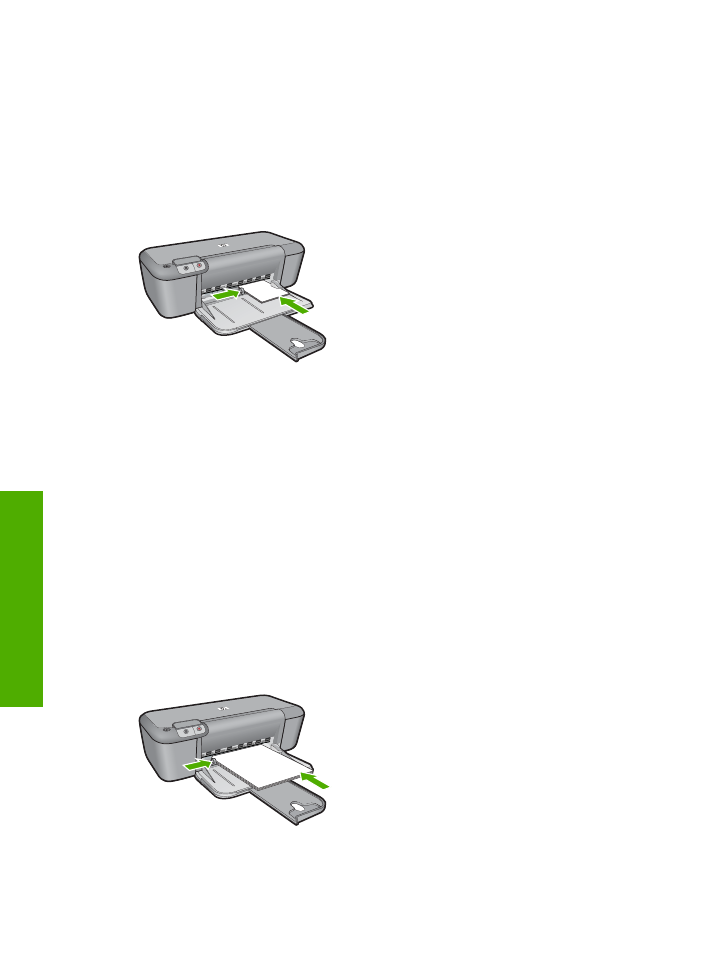
Õnnitluskaartide printimine
1.
Lükake paber täies ulatuses vasakule.
2.
Lehvitage tervituskaartide servi, et neid üksteisest eraldada, seejärel joondage
servad.
3.
Asetage tervituskaardid paberisalve parempoolsesse osasse. Prinditav pool peab
jääma alla.
4.
Asetage kaardid printerisse, lükates neid kuni peatumiseni.
5.
Seadke paberijuhik kindlalt vastu kaartide serva.
6.
Avage dialoog
Printer Properties
(Printeri atribuudid).
7.
Klõpsake vahekaarti
Features
(Funktsioonid) ja määratlege alljärgnevad printimise
seaded:
•
Prindikvaliteet
:
Normal
(Tavaline)
•
Paberi tüüp
: Klõpsake
More
(Rohkem), seejärel valige vastav kaardi tüüp.
•
Formaat
: Vastav kaardiformaat
8.
Valige ükskõik missugune teine sobiv printimisseadistus ja klõpsake seejärel nuppu
OK
.
Voldikute printimine
1.
Lükake paber täies ulatuses vasakule.
2.
Asetage tavapaber paberisalve parempoolsesse osasse. Prinditav pool peab jääma
alla.
3.
Asetage paber printerisse, lükates seda kuni peatumiseni.
4.
Seadke paberijuhik kindlalt vastu paberi serva.
5.
Avage dialoog
Printer Properties
(Printeri atribuudid).
6.
Klõpsake vahekaarti
Printing Shortcuts
(Printimise otseteed).
Peatükk 2
12
Print (Prindi)
P
rint (P
rindi)
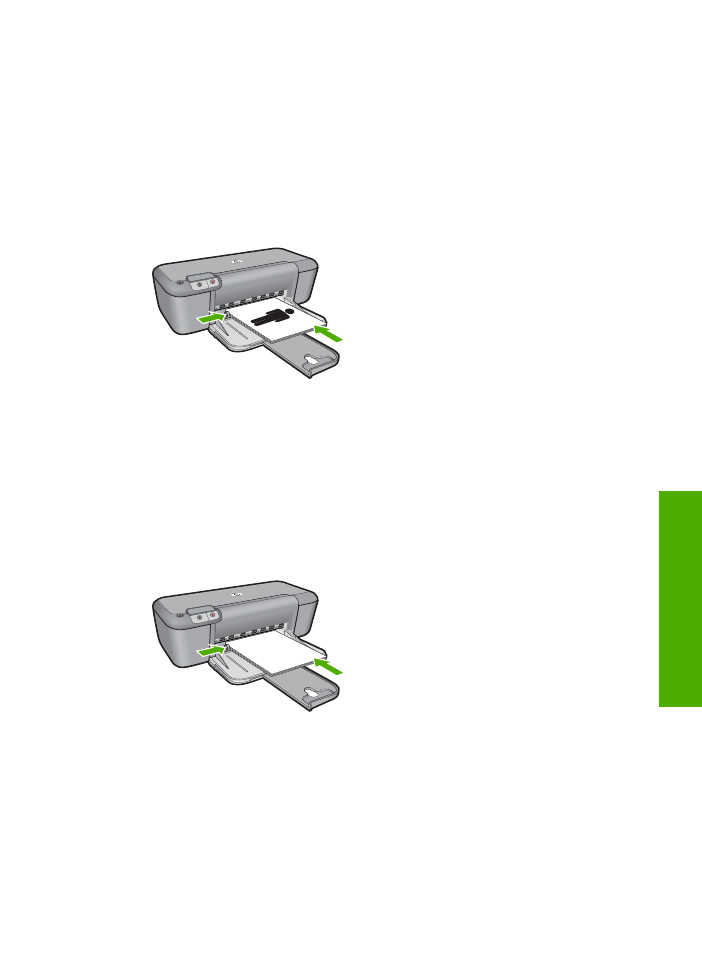
7.
Klõpsake loendis
Printing Shortcuts
(Printimise otseteed) valikut
Booklet
Printing
(Brošüüri printimine).
8.
Rippmenüüst
Print On Both Sides
(Printimine mõlemale küljele) valige üks
järgnevatest köitmise määrangutest:
•
Left Edge Booklet
(Vasakult servalt köidetud brošüür)
•
Right Edge Booklet
(Paremalt servalt köidetud brošüür)
9.
Valige ükskõik missugune teine sobiv printimisseadistus ja klõpsake seejärel nuppu
OK
.
10.
Küsimisel laadige prinditud lehed uuesti paberisalve, nagu on näidatud allpool.
11.
Klõpsake käsku
Continue
(Jätka), et brošüüri printimine lõpetada.
Plakatite printimine
1.
Lükake paber täies ulatuses vasakule.
2.
Asetage tavapaber paberisalve parempoolsesse osasse. Prinditav pool peab jääma
alla.
3.
Asetage paber printerisse, lükates seda kuni peatumiseni.
4.
Seadke paberijuhik kindlalt vastu paberi serva.
5.
Avage dialoog
Printer Properties
(Printeri atribuudid).
6.
Klõpsake vahekaarti
Features
(Funktsioonid) ja määratlege alljärgnevad printimise
seaded:
•
Paper Type
(Paberi tüüp):
Plain Paper
(Tavapaber)
•
Suund
:
Portrait
(Vertikaalsuunas) or
Landscape
(Horisontaalsuunas)
•
Size
(Formaat): Vastav paberiformaat
7.
Klõpsake vahekaarti
Advanced
(Täpsemalt), seejärel klõpsake valikut
Printer
Features
(Printeri funktsioonid).
Eriotstarbeliste tarvikute printimine
13
Print (Prindi)
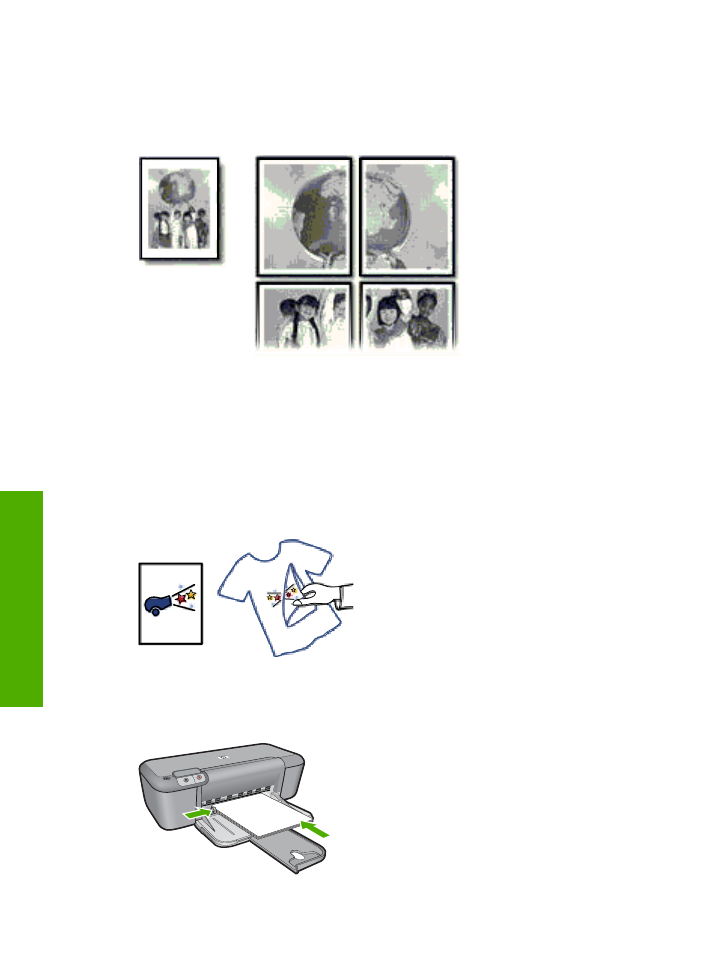
8.
Ripploendis
Poster Printing
(Plakati printimine) valige plakati jaoks lehtede arv.
9.
Klõpsake nuppu
Select Tiles
(Vali paanid).
10.
Veenduge, et valitud paanide arv vastab plakati lehtede arvule ja klõpsake seejärel
nuppu
OK
.
11.
Valige ükskõik missugune teine sobiv printimisseadistus ja klõpsake seejärel nuppu
OK
.
Siirdepiltide printimine
1.
Lükake paber täies ulatuses vasakule.
2.
Asetage siirdepildi paber salve parempoolsesse osasse. Prinditav pool peab jääma
alla.
3.
Asetage paber printerisse, lükates seda kuni peatumiseni.
4.
Seadke paberijuhik kindlalt vastu paberi serva.
Peatükk 2
14
Print (Prindi)
P
rint (P
rindi)
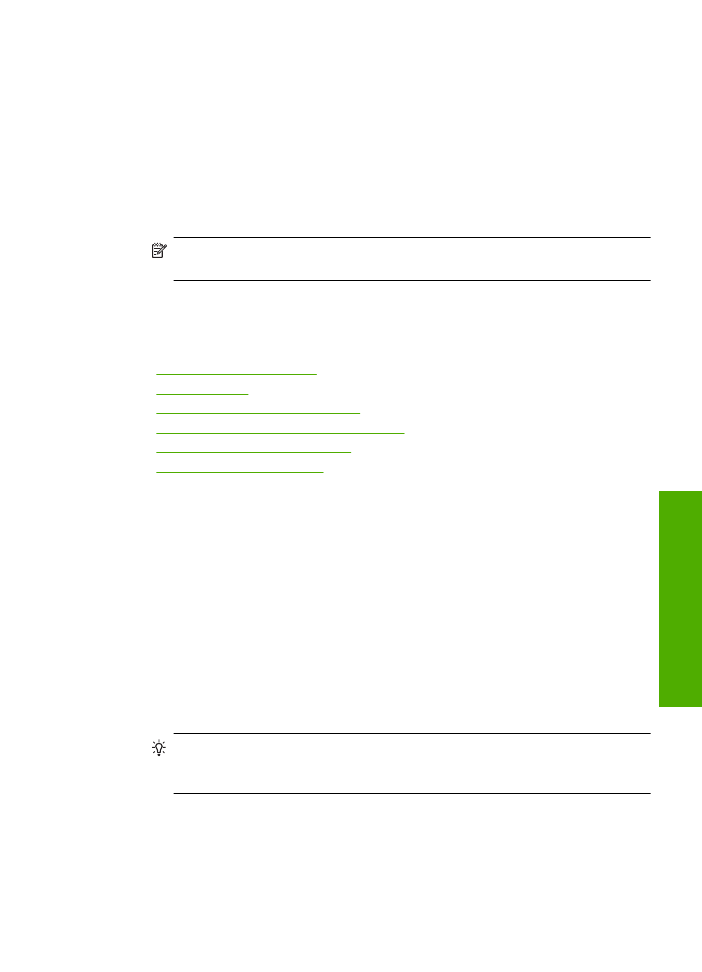
5.
Avage dialoog
Printer Properties
(Printeri atribuudid).
6.
Klõpsake vahekaarti
Funktsioonid
ja määratlege alljärgnevad printimise seaded:
•
Print Quality
(Prindikvaliteet):
Normal
(Tavaline) või
Best
(Parim)
•
Paper Type
(Paberi tüüp): Klõpsake
More
(Veel), klõpsake
Specialty Papers
(Eripaberid) ja seejärel klõpsake
Other specialty paper
(Muud eripaberid).
•
Size
(Formaat): Vastav paberiformaat
7.
Klõpsake vahekaarti
Advanced
(Täpsemalt).
8.
Klõpsake valikut
Printer Features
(Printeri funktsioonid) ja seadke
Mirror Image
(Peegelkujutise) määranguks
On
(Sees).
Märkus.
Mõned siirdepiltide tarkvaraprogrammid ei nõua peegelkujutise
printimist.
9.
Valige ükskõik missugune teine sobiv printimisseadistus ja klõpsake seejärel nuppu
OK
.
Sellega seotud teemad
•
„Soovitatavad prindipaberid” leheküljel 21
•
„Laadige kandja” leheküljel 23
•
„Prinditöö eraldusvõime vaatamine” leheküljel 17
•
„Printimise kohandatud otseteede loomine” leheküljel 17
•
„Printimise vaikesätete muutmine” leheküljel 18
•
„Käimasoleva töö peatamine” leheküljel 79